1、首先在页面中心绘制一个矩形
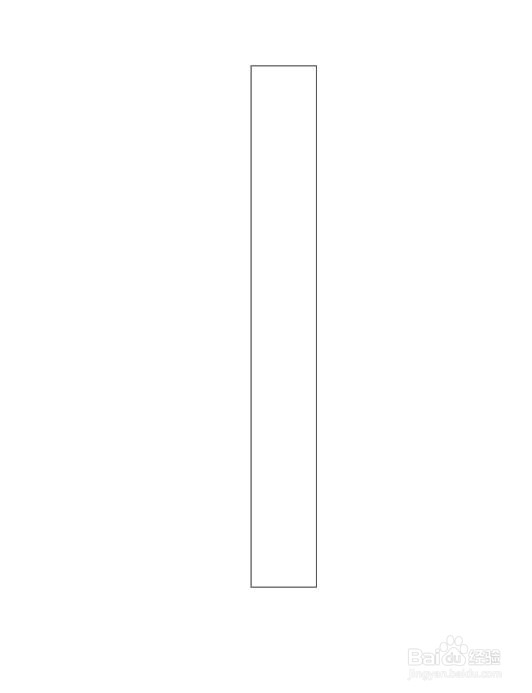
2、然后在形底端绘制一个椭圆。
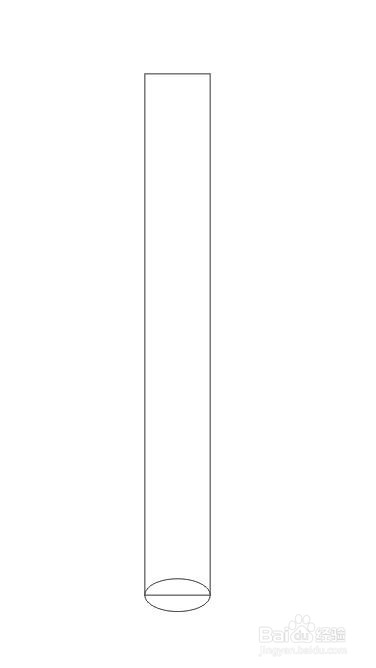
3、将矩形和椭圆焊接在一起。
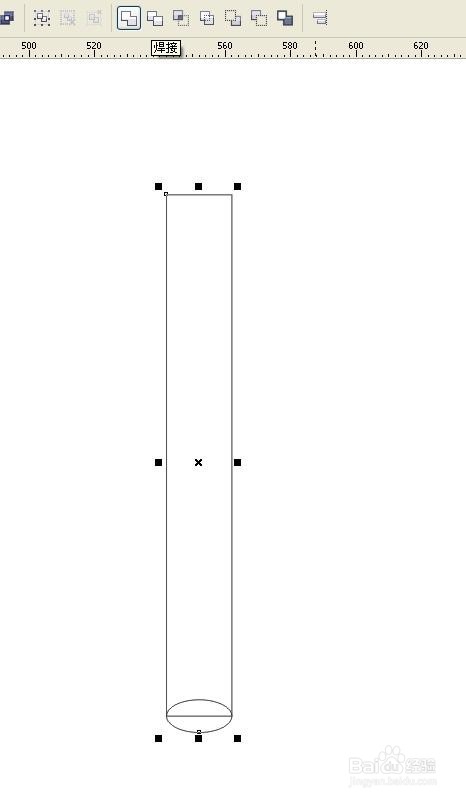
4、填充红色系的渐变,如图。

5、在矩形上端绘制一个正圆,属性栏里点击“饼形”按钮。
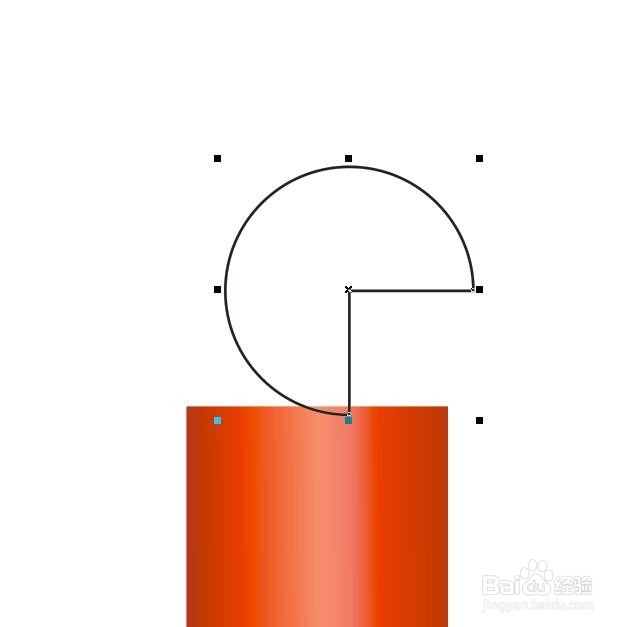
6、用形状工具将饼形修改为如图所示。作为笔头。
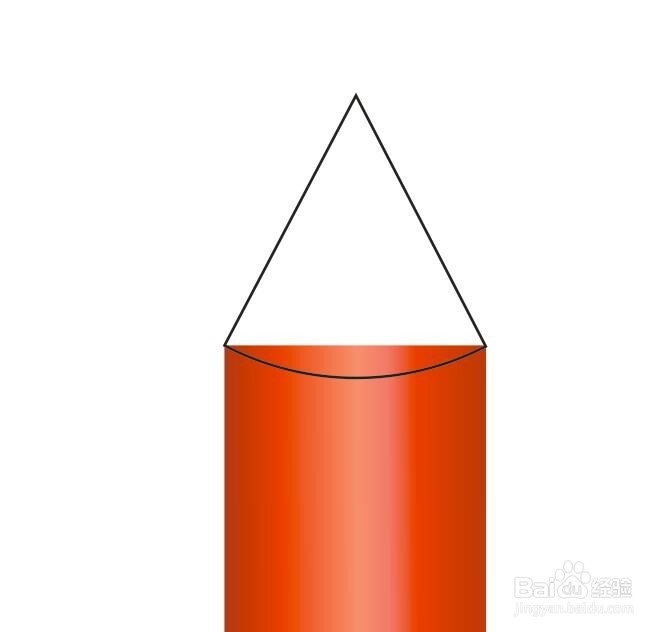
7、给笔头填充黄色系渐变。
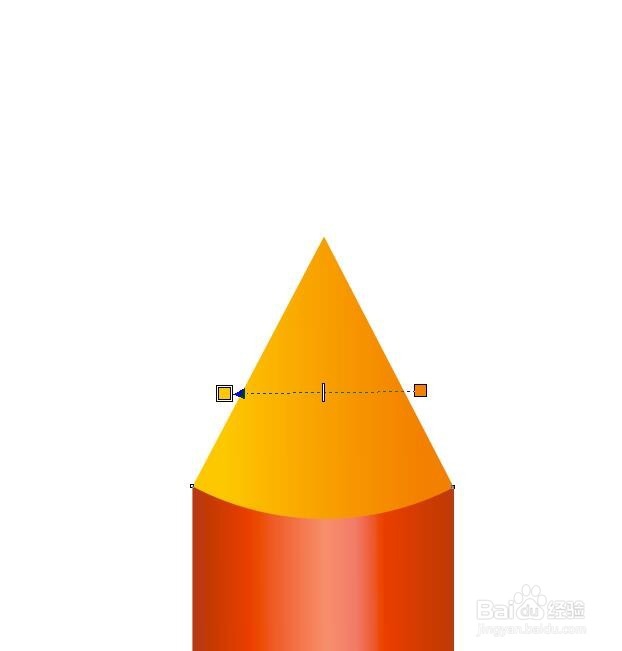
8、将笔头复制一份。缩小,填充红色,置于顶端,作为画笔的笔尖。
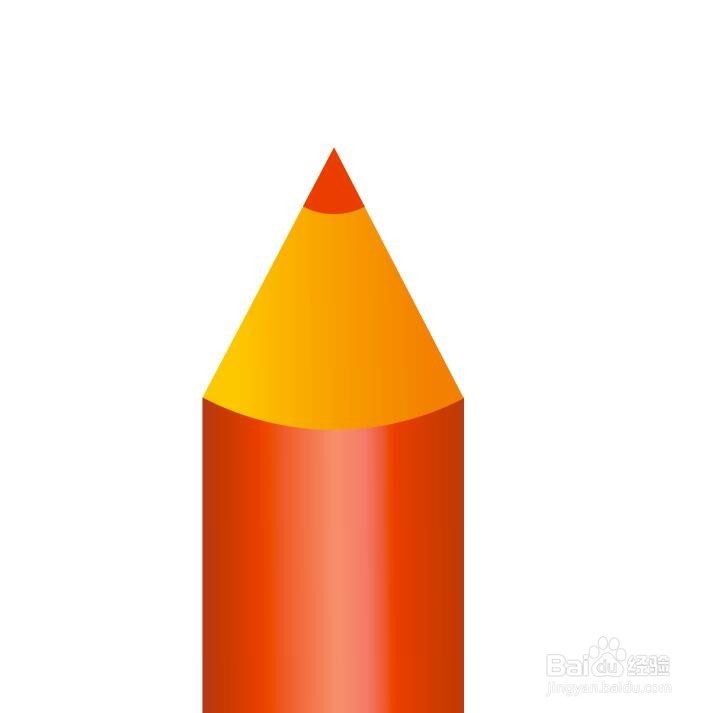
9、按照如上方法,绘制出的多种颜色的画笔,排成一排。

10、用手绘工具绘制出一条任意的曲线,曲线颜色为与该画笔相同的颜色。
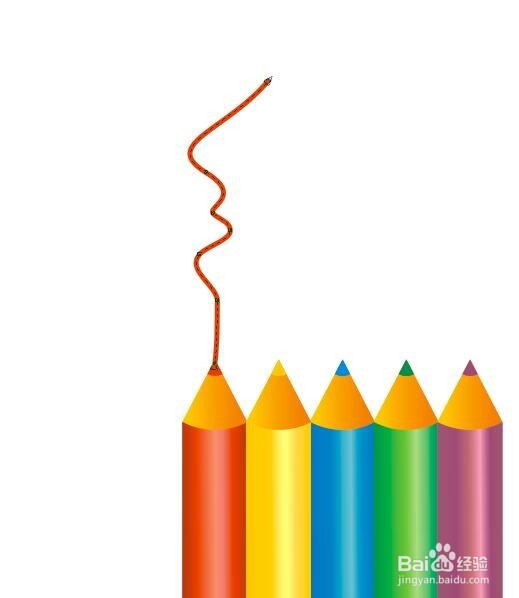
11、在每个画笔上都画上与之颜色相同的曲线,然后旋转一下方向,完成。


